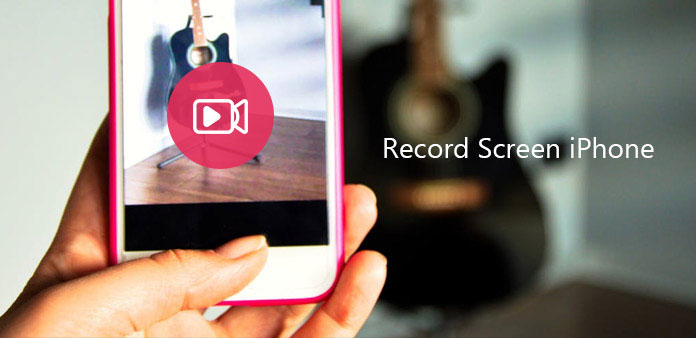
Будет легче понять, как работает новое выпущенное приложение, или напрямую записать игровой процесс на iPhone. Существуют основные методы 3 для записи экрана iPhone с помощью iPhone Screen Recorder Apps или для записи экрана iPhone на Windows или Mac. Следующее привело к тому, что экраны для iPhone iPhone были разделены на три аспекта: от самого iPhone, от Windows или Mac. Вы можете прочитать и найти определенную часть для записи экрана iPhone без джейлбрейка.
- Часть 1: как записывать iPhone-экран с iPhone APR-рекордера (методы 5)
- Часть 2: как записать экран для iPhone в Windows (методы 3)
- Часть 3: как записать экран для iPhone на Mac (методы 4)
Часть 1: как записывать iPhone-экран с iPhone APR-рекордера (методы 5)
Нет USB-кабеля для подключения iPhone к компьютеру, поэтому есть меньше ограничений на запись на экране iPhone, загружая приложения для записи на экране iOS. Теперь давайте начнем учебник по записи вашего экрана iPhone без джейлбрейка.
О ЧУДО! ProMovie ВЕРНУЛСЯ. Обзор лучшей программы для профессиональной съемки видео на iPhone.
1. AirShou
Если вы ищете AirShou для загрузки и записи экрана iPhone непосредственно в Google, вы не сможете получить к нему доступ. Чтобы успешно установить AirShou, iEmulators — это существующая платформа, на которой вы можете найти AirShou для загрузки. Иногда вам может потребоваться установить приложение TuTu для iPhone вместе. Не забудьте перейти в «Общие» и нажать «Профили или Управление устройствами», чтобы «Доверие» к корпоративному приложению.
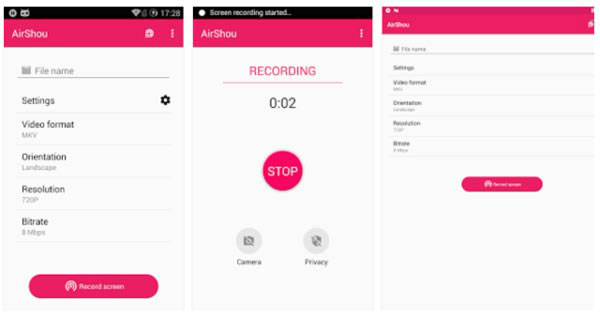
Назовите запись и ориентацию видеозаписи iPhone
После загрузки и установки AirShou появится меню «Запись». Заполните его «Имя» и «Ориентация», а затем нажмите «Следующий шаг», чтобы перейти.
Запись экрана на iPhone
Проведите по экрану вниз, а затем откройте «Центр управления», чтобы щелкнуть «AirShou», чтобы записать экран iPhone без компьютера.
2. Vidyo
Vidyo это отличный iPhone-рекордер для iPhone, доступный в Apple Store с помощью $ 4.99. Приложение использует зеркальное соединение AirPlay для захвата экрана iPhone и сохранения файла прямо на iPhone. Просто выполните шаги для записи экрана iPhone, как показано ниже.
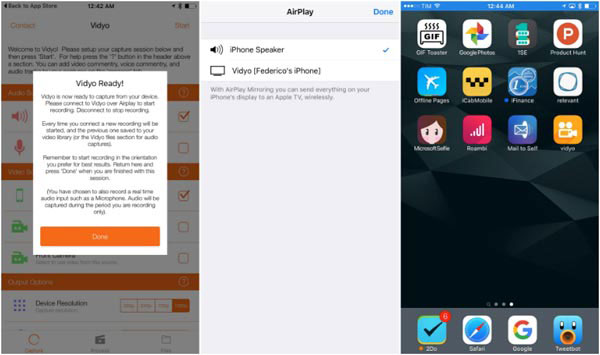
Загрузите и установите Vidyo
После покупки приложения из магазина приложений сначала необходимо настроить приложение на своем iPhone. Затем выберите источник захвата.
Включите функцию AirPlay
После этого вы можете включить функцию AirPlay, которую вы можете отправить всем на экране iPhone на Apple TV по беспроводной сети.
Запись экрана с iPhone
Теперь вы можете управлять iPhone для записи экрана iPhone соответственно. После этого вы можете выйти из Видью соответственно.
3. BB-рекордер
BB Recorder — это еще один экранный захват для iPhone, который вы, возможно, не сможете загрузить с iTunes. Чтобы использовать приложение, вам сначала нужно сделать джейлбрейк iPhone. BB Recorder может использоваться для записи камеры и записи в реальном времени.
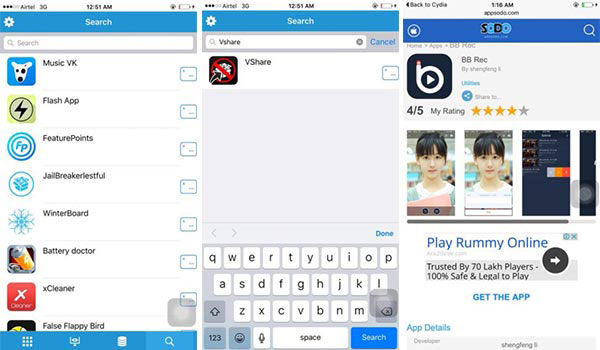
Установите BB-рекордер на iPhone
Запустите Cydia на iPhone, а затем установите приложение из Flekstore или другого App Store. Вы можете щелкнуть панель «Поиск» и ввести vShare, чтобы начать процесс установки. Запустите vShare и установите «BB Rec» и нажмите enter.
Экран записи iPhone
Как только вы загрузите BB Rec, вы можете записать экран iPhone или iPad, а затем поделиться видео с сайтами социальных сетей с легкостью.
4. EveryCord
EveryCord, ранее называемый iRec. Это беспроигрышный iPhone Screen Recorder, который совместим с iOS, Android, Linux и другими. Это будет немного сложнее установить приложение на iPhone вместо записи экрана iPhone. Просто ознакомьтесь с подробными процессами, как показано ниже.
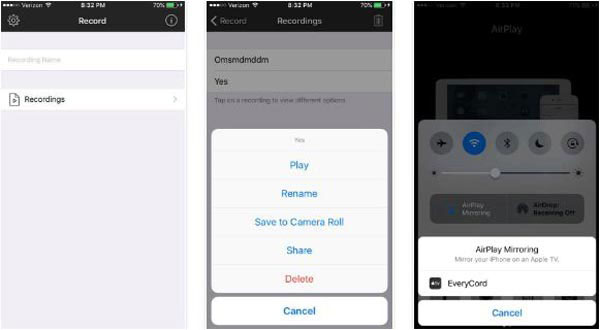
Шаг 1 : Загрузите установщик iPhone с официального сайта. Как только вы получите IPA, откройте влияние Cydia и перетащите IPA в приложение.
Шаг 2 : Щелкните значок «Консоль» на главном экране вашего устройства, а затем вы можете просмотреть все параметры записи и нажать «Пуск».
Шаг 3 : И тогда вы можете показать другой игровой процесс или видеоурок по установке или больше. Как только вы нажмете опцию «Стоп» для записи экрана iPhone соответственно.
5. Дисковый рекордер
Дисковый рекордер это еще одно приложение для записи экрана на iPhone. Вы можете найти приложение в Cydia App Store, а это значит, что вам нужно сделать джейлбрейк iPhone или iPad, чтобы использовать приложение. IPhone Screen Recorder способен записывать видео в формате H.264 или MJPG / AVI.
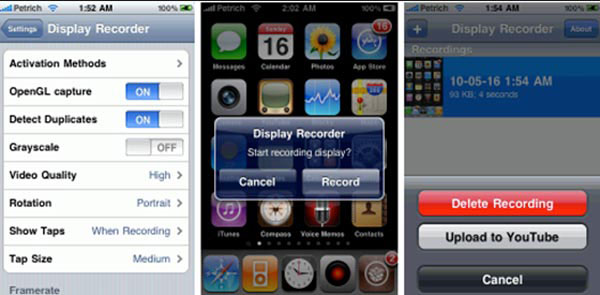
Шаг 1 : Сначала загрузите приложение из Cydia App Store. А затем установите Display recorder на свой iPhone соответственно.
Шаг 2 : Нажмите кнопку камеры, а затем нажмите кнопку «Запись», чтобы записать экран и действия iPhone.
Шаг 3 : Просто вернитесь в приложение, чтобы завершить процесс, нажав кнопку «Остановить запись» с помощью кнопки «Камера» в приложении.
Часть 2: как записать экран для iPhone в Windows (методы 3)
Использование компьютера для записи экрана iPhone может увеличить размер экрана и инструменты для редактирования, учитывая, что приложения для iPhone-рекордеров в большинстве случаев являются молниями. Следующее — программное обеспечение для записи экрана iPhone на компьютерах Windows, на которые вы можете ссылаться.
1. Отражатель 2
Отражатель 2 это инструмент для отражения действий iPhone на компьютере по беспроводной сети. Вам также не нужно готовить USB-кабель. Reflect 2 обойдется вам в $ 14.99, чтобы записать экран iPhone до 60fps. Существуют также интеллектуальные макеты, рамы устройств, совместное использование iPhone-записей на YouTube и другие функции, предлагаемые в приложении Reflect.
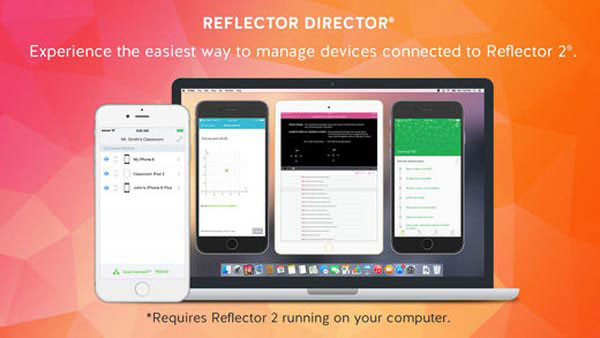
Зеркальный экран iPhone для компьютера
Загрузите приложение Reflector на iPhone. Проведите по экрану снизу и откройте «Центр управления», чтобы выбрать «AirPlay», а затем выберите свой компьютер.
Запустить экран записи на iPhone по беспроводной сети
Установите «Всегда» из «Показать имя клиента», чтобы выбрать параметры для отображения действий экрана iPhone. Наконец, нажмите «Запись», чтобы записывать видео iPhone.
2. Адаптер iPhone Apowersoft
Адаптер iPhone Apowersoft это альтернативное зеркало экрана iPhone, чтобы отразить экран iPhone на ПК по беспроводной сети. Не нужно делать джейлбрейк смартфона и никаких уязвимостей, которые вы могли бы пострадать. Единственное, что вам нужно, это убедиться, что ваш компьютер и iPhone подключены к одной сети. Другими словами, лучше поместить их в одну комнату.
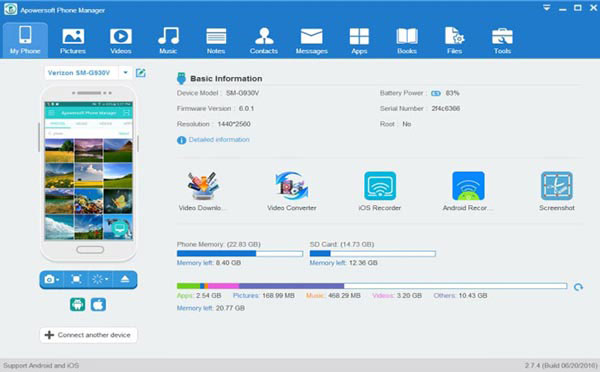
Отразить экран iPhone на компьютере под управлением Windows
Загрузите и установите iPhone Recorder на ПК, запустите его и проведите по экрану снизу вверх, чтобы получить доступ к «Центру управления». Коснитесь «AirPlay Mirroring» (iOS 10 и старше) или «Зеркальное отображение экрана» (iOS 11 / 12), чтобы подключить экранный рекордер iOS к ПК.
Записать iPhone на ПК
Нажмите кнопку «Запись» и посмотрите, как iPhone записывает видео на ПК. Нажмите значок «Стоп», чтобы приостановить, и сохраните видеоклип в нужную папку.
Вы можете увидеть свой экран iPhone на компьютере под управлением Windows на большом экране, отразив экран iPhone на ПК.
3. Игра Elgato Game Capture
Игра Elgato Game Capture это жесткое устройство для захвата видео на компьютере. Так же, как и название устройства, это профессиональный захват видео для записи игр в формате HD. В качестве профессионального оборудования для захвата видео должно быть сложно настроить устройство на вашем компьютере. Когда вам нужно записывать экран iPhone, вы можете просто выполнить шаги, чтобы получить все от iPhone.
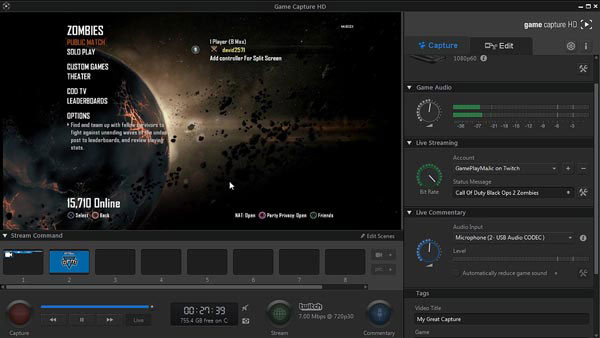
Подключить iPhone к Elgato
Настройте Elgto на свой компьютер, а затем подключите iPhone к Elgato Game Capture HD с помощью HDMI. Подключите компьютер к выходному порту HDMI Elgoto Game Capture HD с помощью HDMI.
Запись экрана iPhone
А затем вы можете скачать и запустить программное обеспечение Elgato Game Capture HD. Включите iPhone и нажмите «Настройки»> «iPhone»> «HDMI» для записи экрана iPhone соответственно.
Часть 3: как записать экран для iPhone на Mac (методы 4)
Теперь это поворот для записи экрана iPhone на компьютере Mac, и следующее программное обеспечение для iPhone на экране Mac легко найти.
1. QuickTime Player
QuickTime Player является стандартным программным обеспечением Apple на Mac для записи и воспроизведения фильмов со встроенным медиаплеером и передовыми технологиями. Есть также инструменты для редактирования видео, которыми вы можете управлять.
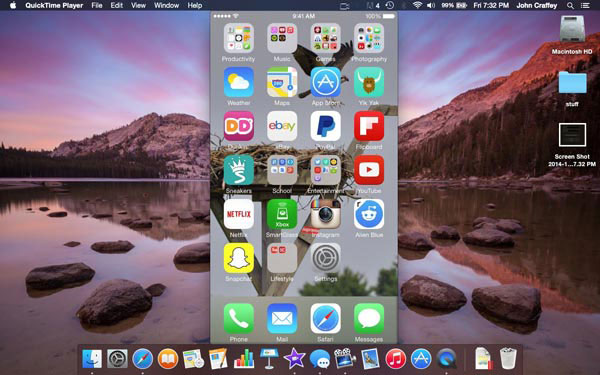
Запустить QuickTime Player для настройки параметров записи на экране
Подключите iPhone к ПК и откройте QuickTime Player на Mac. Затем нажмите раскрывающееся меню «Файл» и выберите «Новая запись видео», чтобы отрегулировать аудио и видео входы.
Запись экрана iPhone на Mac
Нажмите кнопку «Запись», чтобы начать, и нажмите кнопку «Стоп», чтобы избежать записи на экране iPhone.
2. ScreenFlow
ScreenFlow позволяет записывать видео в высоком качестве и редактировать с помощью фильтров, чтобы создавать профессионально выглядящие записи экрана на Mac. Кроме того, он быстро выводит видеоролики Screen Flow с интуитивно понятным интерфейсом.
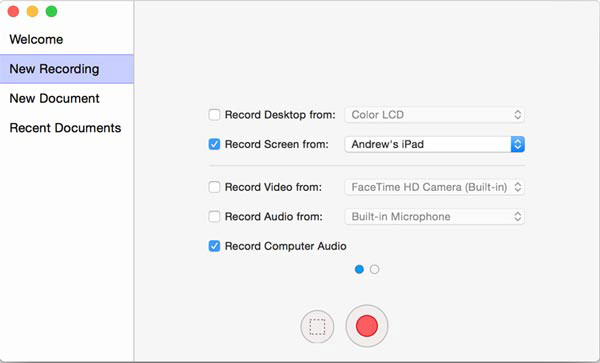
Подключить iPhone к Mac
Используйте USB-кабель для подключения iPhone к Mac OS X, а затем запустите Screen Flow.
Начать запись iPhone iPhone на Mac
Проверьте меню записи потока экрана об объекте записи и его аудиозаписи. Затем нажмите красную кнопку «Запись», чтобы записать экран iPhone на Mac.
После того, как вы закончите запись на экране iPhone на Mac, демонстрационное видео будет открыто на экране редактирования, затем используйте встроенные фильтры для редактирования записи на экране iPhone.
3. Dr. Fone iOS Screen Recorder
Доктор Фоун это приложение iPhone для iPhone с бесплатной записью для записи экрана iPhone без компьютера и джейлбрейка. Вы можете установить разрешение, выбрать источник звука, разделить видео и ориентацию с возможностью выбора. И записанное видео iOS будет сохранено в Camera Roll по умолчанию.
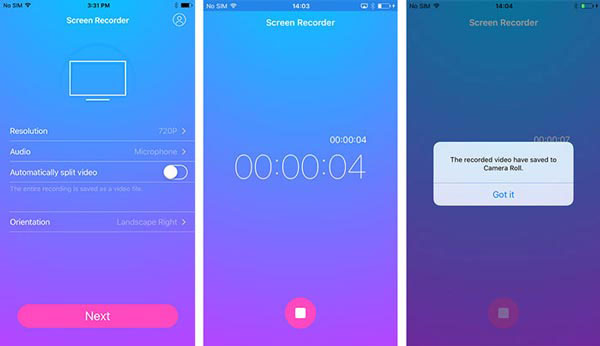
Запустите приложение Screen Recorder для iOS и заполните настройки экрана
Сначала загрузите и активируйте приложение для записи на экране iPhone. А затем вручную настройте параметры записи iPhone.
Запись экрана iPhone без джейлбрейка или компьютера
Нажмите «Далее», чтобы запустить процесс записи на экране iPhone. Нажмите квадратную кнопку внизу, если вы хотите приостановить запись на экране iPhone.
Использование приложений для экранного диктофона iOS на iPhone для записи действий iOS прост в использовании, для официальных случаев.
4. Capto
Capto это утилита Mac, расширяющая возможности на прежней Voila с более надежным набором инструментов для записи экрана iPhone. Он способен записывать видеофайлы в 4K с некоторыми основными функциями редактирования видео. Вы всегда можете использовать приложение, чтобы взять некоторый видеоурок при подключении iPhone к компьютеру.
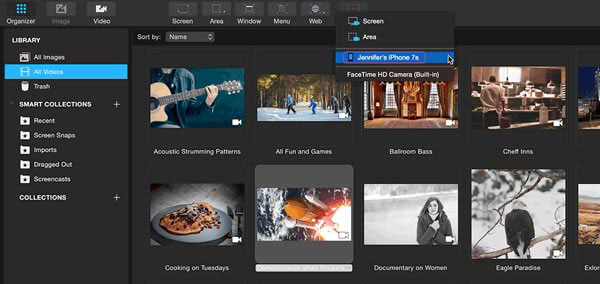
Шаг 1 : Загрузите и установите приложение на компьютер, а затем запустите приложение на своем Mac.
Шаг 2 : Нажмите кнопку «Запись», чтобы выбрать iPhone из списка записей, а затем вы можете записать экран iPhone соответственно.
Нижняя линия
Есть полностью 12 iPhone экран рекордер приложений, работа на iPhone, Windows и Mac. Выберите в соответствии с вашим личным требованием, чтобы записать или отобразить экран iPhone для записи на разных экранах дисплея, с инструментами для редактирования видео или нет.
Размещено от Лилия Старк в блокфлейта
Июль 25, 2018 11: 48
Вам могут понравиться эти статьи
![]()
Нажмите здесь, чтобы присоединиться к обсуждению и поделиться своими комментариями

Источник: ru.tipard.com
Как получить хороший звук во время съемки видео на свой iPhone
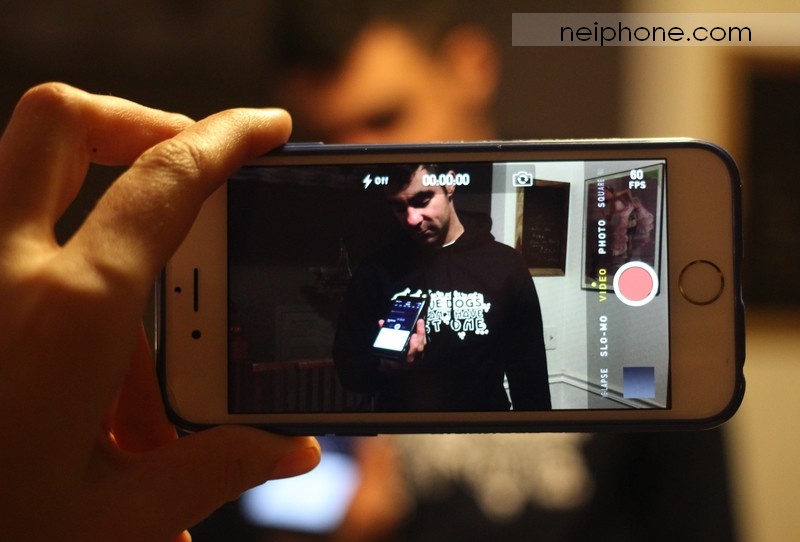
На iPhone легко быстро снять и отредактировать видео, но снять видео с хорошим звуком не так просто, как наведение и съемка. Микрофон на iPhone обладает отличными показателями на близком расстоянии, но когда вы пытаетесь снимать в шумном помещении, этого не достаточно. Вот некоторые из моих любимых способов, помогающих избежать гремящих или ужасных звуков при съемке видео на iPhone.
Подойдите ближе к объекту съемки, находясь в шумной обстановке
Одна из самых больших аудио ошибок, которую допускают молодые видеографы это попытка заснять кого-либо, говорящего на другом конце комнаты, когда нет никакой возможности услышать их голос. Шум на заднем плане, звуки эхо в помещении, и внешние звуки все вместе могут ухудшить качество звукозаписи. Вместо этого, если вы не можете использовать внешний микрофон, попробуйте приблизиться к объекту съемки. Картинка будет немного крупнее, чем вы бы хотели, зато звук – намного лучше.
Используйте второе устройство на iOS
Разумеется, не обязательно подходить ближе, если у вас есть внешний микрофон. Если у вас есть старая версия iPhone или iPod touch, или возможность одолжить девайс у друга, можно без проблем использовать его как портативный микрофон. Используйте ваш iPhone для любой съемки, затем установите второй iPhone там, где вы хотите записывать звук. (если запись происходит в формате интервью, можете даже держать его как микрофон, или спрятать его, микрофоном вверх, в нагрудном кармане.)
Для записи, просто откройте приложение Voice Memos на втором iPhone и продиктуйте, что за ролик вы снимаете (“рождественская вечеринка, детишки играют в игрушки”). Затем настройте вашу камеру для съемки, и хлопните в ладоши перед кадром — это старый, но хороший трюк.
Когда закончите съемку, у вас будет видео и отдельно звуковая дорожка; можете все это открыть в iMovie на вашем Mac и отредактировать.
Купите внешний микрофон
Если вы хотите снять что-то в более высоком качестве, скорее всего придется немного потратиться на внешний микрофон. Они делятся на несколько категорий: крепящиеся к устройству, проводные петличные микрофоны и беспроводные микрофоны.
Есть несколько микрофонов, крепящихся к устройству, подходящих для iPhone или iPad, в зависимости от того, что вы планируете записать. Я лично слышала хорошие отзывы о Photojojo Mighty Mic (цена $70), Blue’s Mikey Digital (цена $100), и Zoom iQ6 ($100); первый создан для съемки в движении, а последние два больше предназначены для записи в помещении и музыкальных клипов.
В секции проводных петличных микрофонов, Movo PM10 ($22) является самым дешевым но хорошим вариантом, и Rode smartLav+ ($78).
Если у вас есть профессиональный петличный микрофон и профессиональные микрофоны, вы можете прикрепить их к своему iPhone, но вначале их придется подключить к 3.5мм адаптеру.
Ваши примеры?
Это мои примеры и советы; есть ли у кого-то советы или оборудование, помогающие вам получить высокое качество звука, снимая на iPhone 6? Пишите это в комментариях.
Источник: neiphone.com
Лучшие приложения-телесуфлёры для iPhone и iPad
Если вам надоело читать с рукописных заметок во время своих презентаций, самое время скачать приложение-телесуфлёр. С помощью такого удобного приложения ваши заметки всегда будут с вами, вы сможете настраивать их на свой вкус и всегда быть готовыми к презентации.

Ниже мы собрали для вас лучшие приложения-телесуфлёры для iPhone и iPad.
Критерии и функции
- Простая настройка: Тратить время лучше на обдумывание того, что вы будете говорить во время презентации, а не на настройку приложения. Мы подобрали приложения с простой настройкой.
- Разные скорости воспроизведения: Все говорят с разной скоростью, так что всех приложениях ниже вы можете выбрать разную скорость воспроизведения.
- Настраиваемый размер шрифта: Во время презентации ваш смартфон может быть у вас в руках или стоять на столе. В наших приложениях можно настраивать размер шрифта под любую ситуацию.
PromptSmart Lite Teleprompter

PromptSmart Lite Teleprompter – отличное приложение с 10 разными размерами шрифта. В нём можно создавать заметки, а затем воспроизводить их с разной скоростью, подходящей под скорость вашей речи.
Лучшие функции PromptSmart Lite Teleprompter:
- VoiceTrack автоматически воспроизводит заметки на экране под вашу речь. Таким образом вам не придётся подстраиваться под заметки на экране и говорить естественно.
- Цифровыекарточки позволяют просматривать свои заметки, как на физических карточках.
- Сохраняйте, редактируйте и делитесь своими заметками и карточками прямо в приложении.

В бесплатной версии PromptSmart Lite Teleprompter можно работать с одним сценарием, т.е. вы можете понять, подходит ли вам приложение. Если вы захотите приобрести платную версию, то сможете создавать и импортировать много сценариев, записывать видео, настраивать стиль и цвет шрифта и многое другое.
Teleprompter Lite

Ещё одно отличное приложение – Teleprompter Lite. В нём можно настраивать скорость воспроизведения и менять стиль, размер и цвет текста.
Лучшие функции Teleprompter Lite:
- Создавайте неограниченное количество сценариев, которые можно редактировать и удалять.
- Используйте инструменты для перемотки текста одним касанием.
- Выбирайте скорость воспроизведения, перелистывайте текст касанием или устанавливайте таймер.

Teleprompter Lite содержит все нужные функции, за которые не нужно платить. Кроме того, можно купить платную версию с управлением по Bluetooth, запись видео, транслированием заметок и импортом документов.
- Поддержка: iPhone и iPad.
- Цена: Бесплатно + версия «pro» с дополнительными функциями.
OnCue Prompter

Если вы не хотите платить за дополнительные функции, выбирайте приложение OnCue Prompter. В нём есть только нужные функции, которыми очень легко пользоваться.
Лучшие функции OnCue Prompter:
- Настраивайте скорость, размер шрифта, отступ между строками, а также выбирайте вертикальный или горизонтальный режим.
- Используйте внешние дисплеи для Apple TV и адаптеров VGA / HDMI.
- Останавливайте заметки в любой момент презентации одним касанием.

OnCue Prompter позвояет создавать несколько сценариев, дублировать их, транслировать, ставить на повтор и т.д. Это лучшее приложение с простым набором функций.
Каждое из вышеперечисленных приложений чем-то друг от друга отличается. Можете скачать все и решить, какое вам нравится больше.
Кроме того, вы можете использовать приложение Pages в качестве телесуфлёра, если в нём вы создаёте заметки для своих презентаций.
Источник: it-here.ru